Raggruppa dati mappa per renderla comprensibile

Uno dei problemi del creare mappe sul web è la sovradensità di indicatori. Quando hai troppi punti in un'area troppo piccola questi iniziano a sovrapporsi e perdono la loro abilità di raccontare una storia utile. BatchGeo ha varie funzionalità che non solo riducono il disordine, ma rendono i dati sulla mappa più comprensibili.
La soluzione sembra ovvia: basta inserire meno indicatori sulla mappa. Ma così non perderesti dei dati? In realtà, possiamo mostrare più dati e rendere la tua mappa ancora più comprensibile.
Il nostro algoritmo per raggruppare i dati individua gli indicatori che sono vicini e li sostituisce con un'icona che rappresenta gli indicatori multipli. Questa icona sarà etichettata con il numero di indicatori, ma può anche essere usata per mostrare la media o la somma di dati specifici. Oltre a quessto, se usi la funzione di raggruppamento indicatori, verrà mostrato un grafico a torta per ogni raggruppamento.
Raggruppamento base
La funzione di raggruppamento è già abilitata sulla tua mappa per 300 o più posizioni. Puoi modificare le impostazioni nella sezione avanzate quando crei o modifichi la mappa. Un raggruppamento base mostra il numero di indicatori che rappresenta. Più è grande il numero, maggiore è il diametro del cerchio che rappresenta il raggruppamento.
Zoomando dentro o fuori il raggruppamento, attivi la funzione di calibrazione del numero di indicatori da visualizzare di BatchGeo. Se clicchi su un raggruppamento, verrà zoomato automaticamente per mostrare i singoli indicatori (se possibile) o i sotto-raggruppamenti.
Se la tua mappa è collegata a dati aggiuntivi sul tuo foglio elettronico, teniamo conto di questi dati durante la visualizzaione dei raggruppamenti. Vedrai soltanto i dati che selezioni e i gruppi all'interno del raggruppamento verranno mostrati come un grafico a torta.
Il raggruppamento base è utile per rendere più comprensibili tanti indicatori vicini, tuttavia le opzioni di media e somma permettono di mostrare ancora più informazioni.
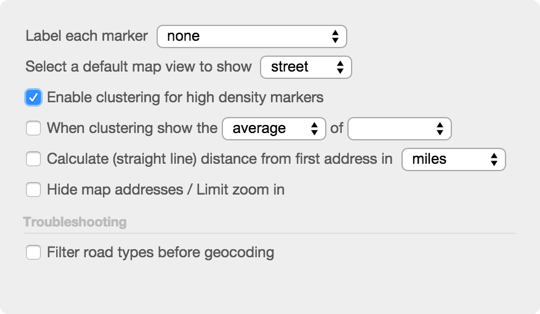
Mostra la media dei valori raggruppati
Quando attivi la funzione di raggruppamento, avrai l'opzione di mostrare la media di dati specifici all'interno dell'indicatore. Per esempio, supponiamo di avere il reddito medio di ogni contea negli Stati Uniti. Si tratta di più di 3.000 punti da inserire su una mappa, motivo per cui il raggruppamento diventa ideale.
- Nelle opzioni avanzate, metti una spunta su "abilita raggruppamento per indicatori ad alta densità"
- Successivamente metti una spunta su "quando il raggruppamento è attivo mostra la media di" e seleziona il campo da mostrare.
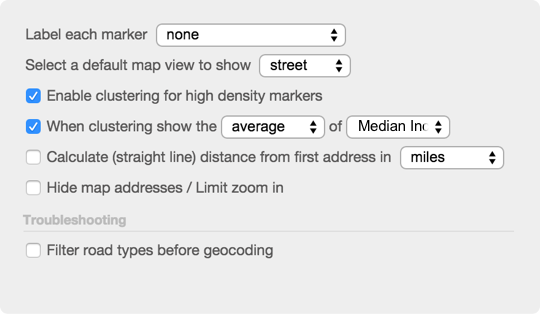
Ora la tua mappa sostituirà gli indicatori densamente uniti con dei raggruppamento etichettati con la media del campo scelto. Questo potrebbe esserti utile per:
- Settore immobiliare: mostrare la media dei prezzi di vendita degli immmobili
- Giornalismo: mostrare la media delle recensioni dei ristoranti
- Vendite: mostrare l'offerta media per nazione
Se hai tanti dati, la funzione di raggruppamento può ridurli visivamente includendo allo stesso tempo maggiori infomazioni sulla mappa.
Mostra la somma dei valori raggruppati
View 2015 UFO Sightings, sum clustering in a full screen map
A volta non vuoi sapere il numero di indicatori, né la media dei valori, ma la somma dei dati all'interno di un certo raggruppamento. L'approccio è pressoché identico:
- Nelle opzioni avanzate, metti una spunta su “abilita raggruppamento per indicatori ad alta densità"
- Successivamente metti una spunta su “quando il raggruppamento è attivo mostra la” e seleziona “somma” dall'elenco.
- Poi seleziona il campo da sommare
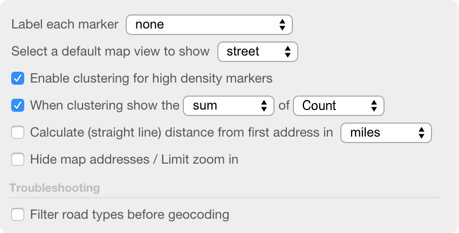
Ora la tua mappa etichetterà ogni raggruppamento con la somma del campo scelto. Puoi usare la somma per:
- Vendite: mostrare l'offerta totale in una regione
- Giornalismo: mostrare il numero di crimini per quartiere
- Rivendita al dettaglio: mostrare il numero totale di prodotti presenti in un'area
La tecnologia di raggruppamento di BatchGeo ti aiuta a creare più di una mappa, ti permette di rendere la tua mappa più comprensibile.

